你是否想了解怎么在AutoCAD设置打印的线条清晰?下面就是小编给大家带来的详细完整的内容,赶紧来看一下吧。
cad设置打印线条清晰的方法
第一步:点击打印
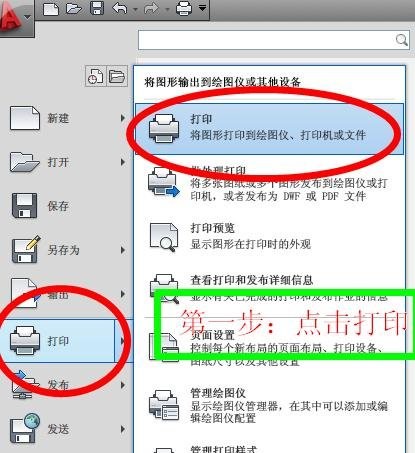
第二步:进行打印基本设置,主要进行打印区域、打印偏移、打印比例和图形方向进行设置。

第三步:进行关键设置。点击打印设置框右上角的打印样式,随便选择一个打印样式,再点击选择框旁边的打印样式设置按钮进行设置。把打印颜色那框中的颜色拉到最后,按住Shift键,单击最后的颜色,就是全选颜色,然后点击右边颜色,在下拉选框中选择黑色,保存关闭。就是三步:
1、全选颜色;
2、把全部线条打印颜色设置成黑色;
3、保存并关闭
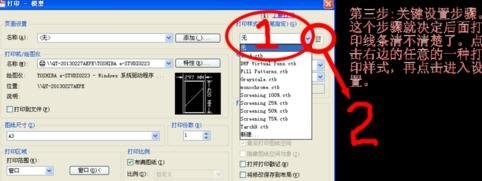
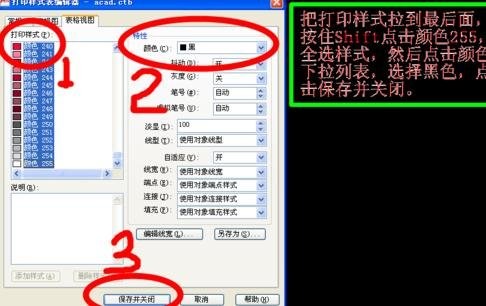


以上就是怎么在AutoCAD设置打印的线条清晰的全部内容了,大家都学会了吗?
 天极下载
天极下载































































